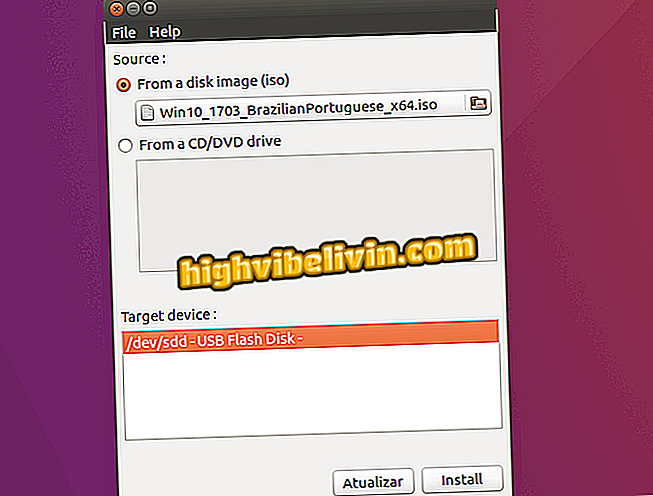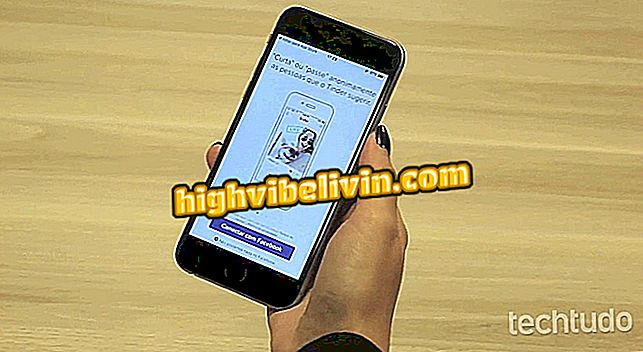iPhone: ο τετραψήφιος κωδικός πρόσβασης μπορεί να διακοπεί σε λεπτά. μάθετε πώς να αποφύγετε
Το GrayKey, μια συσκευή που δημιουργήθηκε από τη Grayshift για να σπάσει την κρυπτογράφηση iPhones και iPads, μπορεί να σπάσει τον τετραψήφιο κωδικό κλειδώματος σε μόλις 6 λεπτά. Οι πληροφορίες προέρχονται από μελέτη του Αμερικανού ερευνητή Matthew Green, ο οποίος υπολογίζει περίπου 11 ώρες για το σπάσιμο των 6ψήφιων κωδικών. Για να αποτρέψετε αποκρυπτογράφηση του κωδικού πρόσβασης του τηλεφώνου σας από συσκευές όπως αυτές που χρησιμοποιούνται από τις αρχές επιβολής του νόμου των ΗΠΑ, σας συνιστούμε να αλλάξετε τη λειτουργία κλειδώματος σε μακρύτερους συνδυασμούς.
Εκτός από το βιομετρικό σύστημα που υπάρχει από το iPhone 5S, το iOS σάς επιτρέπει να ρυθμίσετε μεγαλύτερους κωδικούς πρόσβασης, αλφαριθμητικούς ή αριθμητικούς - που μπορεί να εμποδίσουν τη δράση του αμφιλεγόμενου GrayKey. Στο επόμενο σεμινάριο, δείτε πώς να χρησιμοποιείτε εκτεταμένους κωδικούς πρόσβασης για να εξασφαλίσετε μεγαλύτερη προστασία για τα προσωπικά σας δεδομένα στο iPhone και το iPad.

Το σεμινάριο σας δείχνει πώς μπορείτε να ενεργοποιήσετε μεγαλύτερους κωδικούς πρόσβασης για να αυξήσετε την ασφάλεια στο iOS
Έλεγχος της διάρκειας ζωής της μπαταρίας στο iOS 11.3
Πώς να αφαιρέσετε τον τρέχοντα κωδικό συσκευής
Για να ξεκινήσετε τη διαδικασία ανταλλαγής, πρέπει προσωρινά να καταργήσετε τον κωδικό πρόσβασης από τη συσκευή σας.
Βήμα 1. Στις ρυθμίσεις συστήματος, μεταβείτε στο "Touch ID and Code". Στη συνέχεια, πατήστε "Απενεργοποίηση κώδικα".

Ενέργεια για να ξεκινήσετε την επιλογή απενεργοποίησης ενός κωδικού ξεκλειδώματος iOS
Βήμα 2. Εισάγετε τον τρέχοντα κωδικό και πατήστε "OK". Επαναλάβετε τη διαδικασία για να απενεργοποιήσετε τον κώδικα.

Ενέργεια για την απενεργοποίηση ενός κωδικού κλειδώματος iOS
Πώς να ενεργοποιήσετε έναν αλφαριθμητικό κωδικό πρόσβασης στο iOS
Βήμα 1. Πηγαίνετε στις ρυθμίσεις του συστήματος και μεταβείτε στην επιλογή "Touch ID and Code". Στη συνέχεια αγγίξτε "Ενεργοποίηση κωδικού".

Διαδρομή για πρόσβαση στο εργαλείο για ενεργοποίηση κωδικού κλειδώματος στο iOS
Βήμα 2. Εάν έχετε αποθηκεύσει τις ψηφιακές σας εικόνες, πατήστε "Κρατήστε". Στο επόμενο παράθυρο, πατήστε "Επιλογές κωδικού".

Ενέργεια για προβολή περισσότερων επιλογών κώδικα κλειδώματος στο iOS
Βήμα 3. Επιλέξτε "Custom Alphanumeric Code" και εισάγετε έναν κωδικό χρησιμοποιώντας γράμματα και αριθμούς. Στη συνέχεια, αγγίξτε "Επόμενο".

Ενέργεια για να ξεκινήσετε να ορίζετε έναν αλφαριθμητικό κωδικό πρόσβασης στο iOS
Βήμα 4. Για να οριστικοποιήσετε τη διαμόρφωση κώδικα, πατήστε "OK".

Επιλογή για αποθήκευση αλφαριθμητικού κώδικα στο iOS
Ενεργοποίηση αριθμητικού κώδικα με περισσότερα από έξι ψηφία
Βήμα 1. Στις ρυθμίσεις συστήματος, αποκτήστε πρόσβαση στην επιλογή "Κωδικός αναγνώρισης και κωδικού πρόσβασης". Στη συνέχεια αγγίξτε "Ενεργοποίηση κωδικού".

Ενέργεια για πρόσβαση στο εργαλείο για ενεργοποίηση κώδικα ασφαλείας στο iOS
Βήμα 2. Κρατήστε την ψηφιακή σας αποθηκευμένη στο σύστημα. Στη συνέχεια, αγγίξτε "Επιλογές κώδικα".

Ενέργεια για προβολή περισσότερων επιλογών κώδικα κλειδώματος στο iOS
Βήμα 3. Επιλέξτε την επιλογή "Κωδικός προσαρμοσμένου αριθμού" και στο επόμενο παράθυρο εισαγάγετε έναν μεγάλο κωδικό χρησιμοποιώντας αριθμούς. Για να συνεχίσετε, πατήστε "Επόμενο".

Ενέργεια για να ξεκινήσετε τη δημιουργία ενός προσαρμοσμένου αριθμητικού κωδικού κλειδώματος στο iOS
Βήμα 4. Εισάγετε ξανά τον κωδικό και πατήστε "OK" για να αποθηκεύσετε τη ρύθμιση.

Ενέργεια για αποθήκευση ενός προσαρμοσμένου αριθμητικού κωδικού κλειδώματος στο iOS
iPhone 8: αξίζει να αγοράσετε για χαμηλότερη τιμή στις ΗΠΑ; Ανακαλύψτε στο φόρουμ.

iPhone X: γνωρίστε επτά περιγραφές για το μοντέλο της Apple